Las 9 mejores formas de transferir archivos entre celulares Android
Conseguir un nuevo teléfono Android es muy divertido y emocionante. Pero también significa que los usuarios deben transferir todos los datos del dispositivo antiguo al nuevo. Afortunadamente, el proceso es más fácil de lo que piensas, especialmente si usas los métodos correctos para hacerlo. Para facilitarlo a los principiantes, hemos seleccionado varias aplicaciones de primer nivel que cualquiera puede usar para transferir archivos entre teléfonos Android. ¡Vamos a descubrirlo!

Mejor forma de transferir archivos entre Android - AirDroid Personal
Si estás buscando la mejor y más eficiente manera de transferir datos de Android a Android, entonces AirDroid Personal es tu compañero ideal. Con millones de usuarios satisfechos, AirDroid ofrece un procedimiento de 3 pasos para transferir tantos datos como quieras entre dos teléfonos Android. AirDroid también permite a los usuarios transferir archivos entre múltiples plataformas, lo que le otorga popularidad como la herramienta número uno para transferir archivos de un teléfono antiguo a un nuevo teléfono Android.
Lo mejor es su capacidad para compartir datos con amigos a través de la función de transferencia remota sin limitaciones de formato. Sin mencionar que tiene un precio amigable para el usuario en comparación con sus competidores.
Características clave de AirDroid Personal
- Transfiere archivos ilimitados entre dos dispositivos Android, así como entre diferentes plataformas.
- Comparte archivos a una velocidad vertiginosa sin comprometer la calidad.
- Te permite transferir archivos de forma inalámbrica.
- Puedes compartir archivos a un dispositivo específico cercano y a un amigo de forma remota sin esfuerzo.
- Sin límite superior de tamaño de archivo cuando ambos dispositivos están conectados a la misma red Wi-Fi.
1. Función de Nearby
Esta función es útil si ambos dispositivos están colocados cerca uno del otro. Así es como se implementa:
- Paso 1
- Instala AirDroid Personal en ambos dispositivos Android e inicia sesión con la misma cuenta de AirDroid.
- Paso 2
- Desde tu antiguo dispositivo Android, toca el icono de Transferencia en la pestaña izquierda y selecciona tu nuevo dispositivo Android de los dispositivos disponibles.
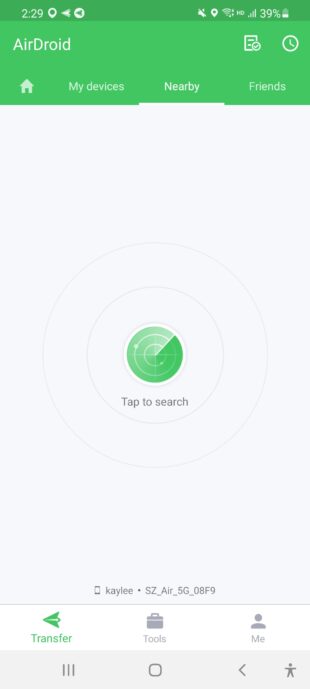
- Paso 3
- Una vez que los teléfonos estén conectados de forma inalámbrica, puedes transferir fácilmente cualquier archivo que desees.
2. Compartir con amigos (Transferencia remota)
Sigue los pasos a continuación para transferir archivos a tus amigos de forma remota:
- Paso 1
- Después de instalar AirDroid Personal en tu dispositivo Android, ábrelo.
- Paso 2
- Ahora, toca "Amigos" > "Agregar amigo" e ingresa el correo electrónico de tu amigo a quien deseas agregar.
Pide a tu amigo que instale la aplicación AirDroid Personal y acepte el enlace de invitación.
- Paso 3
- Una vez que tu amigo haya aceptado la solicitud, ve a Amigos en tu AirDroid Personal y toca el nombre de tu amigo.
- Paso 4
- En el cuadro de chat, toca el icono del clip en la esquina inferior derecha para compartir cualquier archivo que desees.
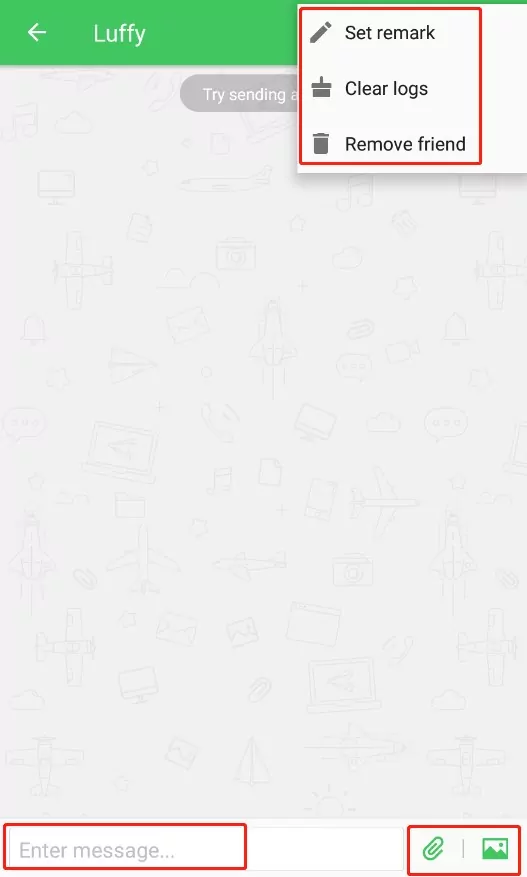
También puedes leer
Copia de seguridad y sincronización de Google
Cuando decides cambiar tu teléfono Android, debes transferir tus datos del dispositivo antiguo al nuevo. Aquí hay dos métodos que puedes usar para marcas generales y específicas.
Google Backup y Sync es un método general que funciona en la mayoría de los teléfonos Android. Cuando enciendes tu nuevo dispositivo, tendrás que configurar el dispositivo, incluido proporcionar tu dirección de correo electrónico. Solo tienes que habilitar Google Backup and Sync en tu dispositivo antiguo. Una vez que configures tu nuevo teléfono Android y inicies sesión con tu dirección de Gmail, te pedirá que recuperes los datos respaldados. Puedes otorgar permiso y obtener todos tus datos de Android del teléfono antiguo al nuevo.
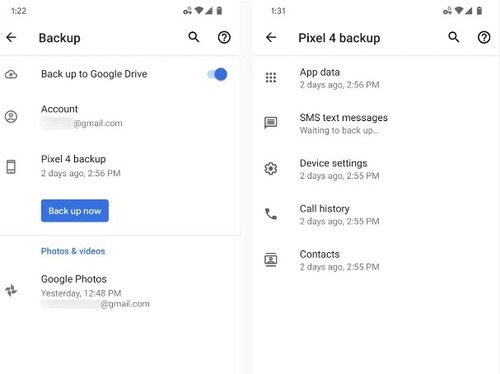
Smart Switch
Ciertas marcas de móviles usan el sistema operativo Android pero lo enmascaran con su interfaz de usuario personalizada para una mejor experiencia. En tales dispositivos, Google Backup and Sync también se puede usar para transferir archivos de un Android antiguo a uno nuevo.
Sin embargo, hay aplicaciones y funciones integradas específicas en los dispositivos Android de ciertas marcas para configurar el nuevo dispositivo Android a partir del antiguo. Samsung, OnePlus, etc., son las marcas comunes que ofrecen a los usuarios funciones especiales como Samsung Smart Switch y OnePlus Smart Switch.
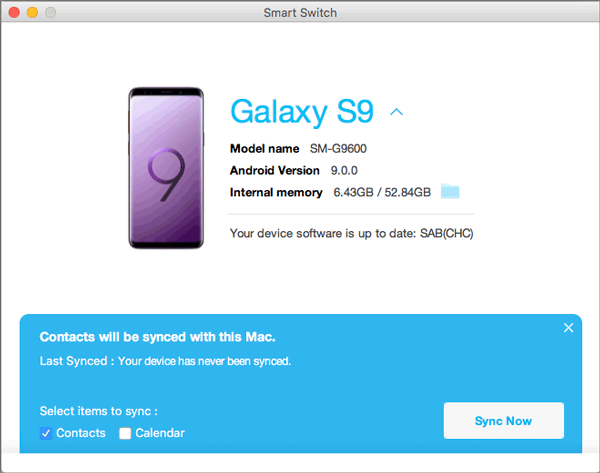
Estas soluciones te permiten transferir todo desde tu antiguo teléfono al nuevo. Puedes seguir pasos simples para tu dispositivo y transferir tus datos del antiguo Android al nuevo Android. Los archivos comúnmente transferibles incluyen mensajes, notas, calendarios, archivos, etc.
Xender
Con más de 100 millones de instalaciones en Google Play Store, Xender es una aplicación de primer nivel que satisface todas tus necesidades de transferencia de datos. Todo lo que necesitas hacer es conectar tus dispositivos Android a través de Hotspot y compartir cualquier archivo rápidamente. Lo mejor de este programa es su capacidad para conectar cuatro dispositivos simultáneamente y transferir datos entre diferentes plataformas.
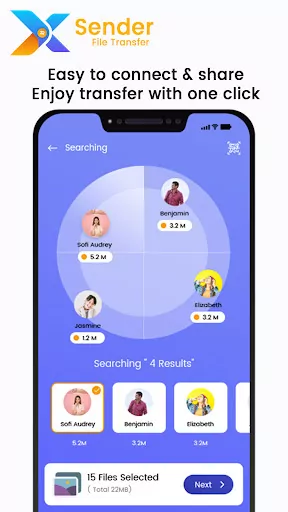
Características clave
- Transfiere archivos entre dispositivos sin perder la calidad
- Convierte video a audio
- Descargador de redes sociales integrado
- Soporte multiplataforma
Pros
- Transferencia rápida
- Transfiere todo tipo de archivos, incluida música
Contras
- El proceso de escaneo tarda demasiado
- Muchos usuarios se quejan de que la transferencia de archivos de Android no detecta teléfonos.
Transferencia de Android
Si quieres transferir archivos de un teléfono Android a una tableta Android sin usar ninguna aplicación de terceros, usa este método. Para este método, consigue un cable USB para conectar tus dispositivos Android a una PC. Sin embargo, no puedes mover todos los datos utilizando este método, pero es una opción útil para compartir música, fotos y videos.
Pros
- Rápido, simple y gratuito
- No necesitas instalar ninguna aplicación o software
Contras
- Es un procedimiento que consume tiempo
- Necesitas una PC para compartir archivos
Guía de texto
Consulta cómo implementar este método:
Paso 1: Conecta tu antiguo dispositivo a una PC usando un cable USB.
Paso 2: En tu teléfono Android, toca la notificación "Cargando este dispositivo a través de USB" y selecciona "Usar USB para" en Transferencia de archivos.
Paso 3: Luego, abre el Explorador de archivos en tu computadora, haz clic en tu teléfono en la pestaña izquierda y copia y pega los archivos en cualquier carpeta de tu PC.
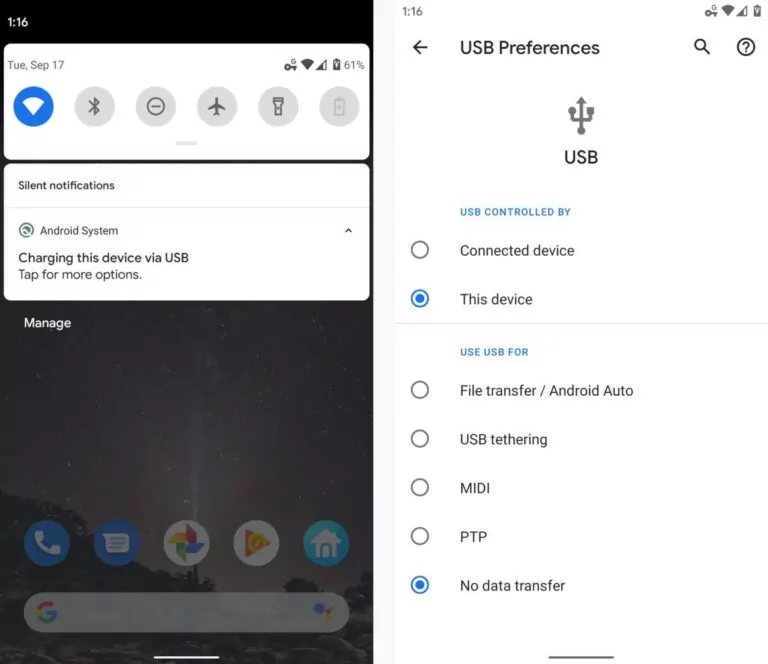
Paso 4: Retira este dispositivo y conecta el nuevo teléfono cuando se hayan transferido los archivos.
Paso 5: Repite el paso 2 para acceder al almacenamiento interno de tu teléfono y copia los archivos de tu PC a tu nuevo teléfono.
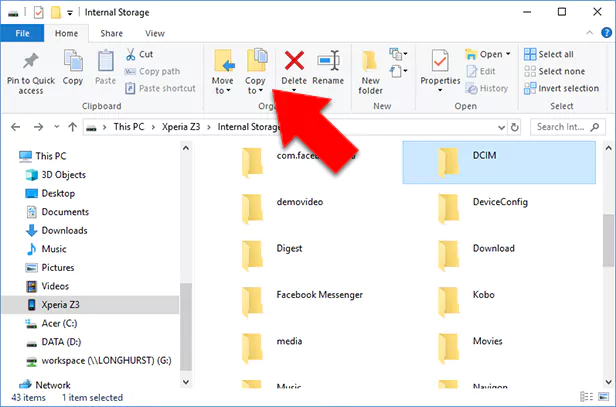
Send Anywhere
Tal como indica el nombre, Send Anywhere es una aplicación poderosa para compartir archivos entre dos dispositivos Android. Su característica destacada es la capacidad de enviar archivos a varias personas simultáneamente con la máxima protección. La empresa afirma utilizar cifrado de 256 bits para garantizar la privacidad y seguridad de los datos de los usuarios.
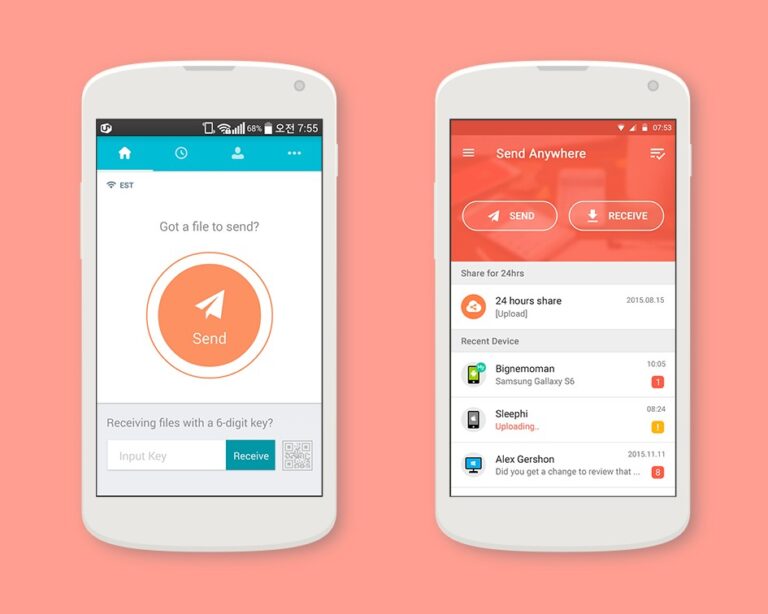
Características clave
- Envía datos sin usar Wi-Fi o datos móviles utilizando Wi-Fi Direct.
- Transfiere archivos a cualquier dispositivo específico
- Envía datos a varias personas simultáneamente
- Ofrece almacenamiento en la nube para guardar tus datos
Pros
- Sin límite superior de envío de datos
- Cifrado potente de 256 bits
- No compromete la calidad de los datos
Contras
- Demasiado lento al compartir archivos grandes
- A menudo se bloquea durante el proceso
Guía de texto
Aquí tienes cómo usar este programa:
Paso 1: Después de la instalación, abre Send Anywhere.
Paso 2: En su interfaz principal, toca Enviar, localiza los archivos a enviar y vuelve a tocar Enviar.
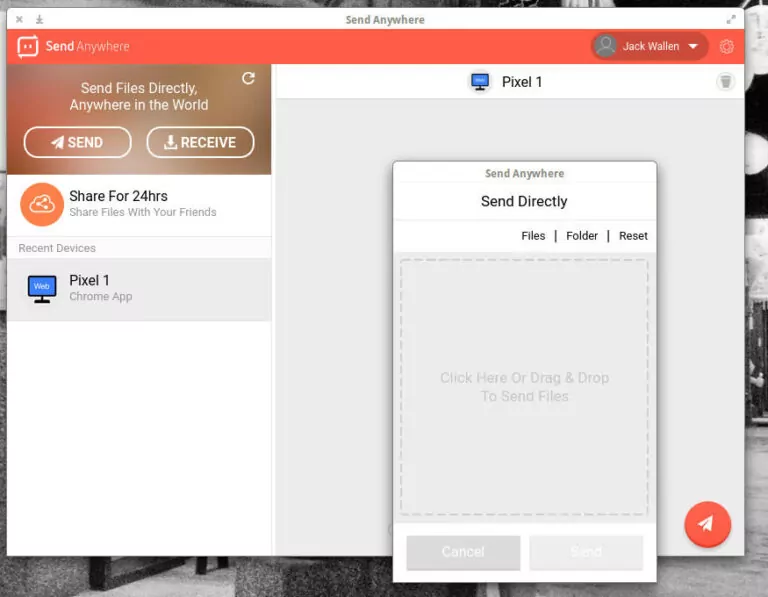
Paso 3: Verás un código de seis dígitos. Comparte este código con el destinatario, quien irá a la opción "Recibir" en la aplicación. Solo ingresa el código para recibir los archivos.
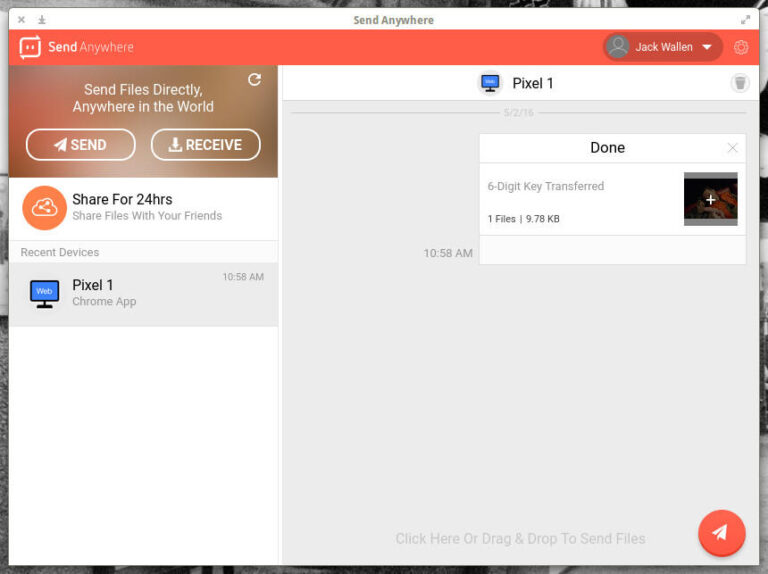
Bluetooth
Uno de los métodos más fáciles para compartir archivos entre dos dispositivos Android es a través de Bluetooth. Esta función está integrada en todos los teléfonos Android y cualquiera puede usarla de forma gratuita. Sin embargo, transferir archivos entre teléfonos Android con Bluetooth es muy lento, por lo que es una opción preferible para compartir archivos más pequeños. Por ejemplo, transferir algunas fotos o videos de la galería debería estar bien.
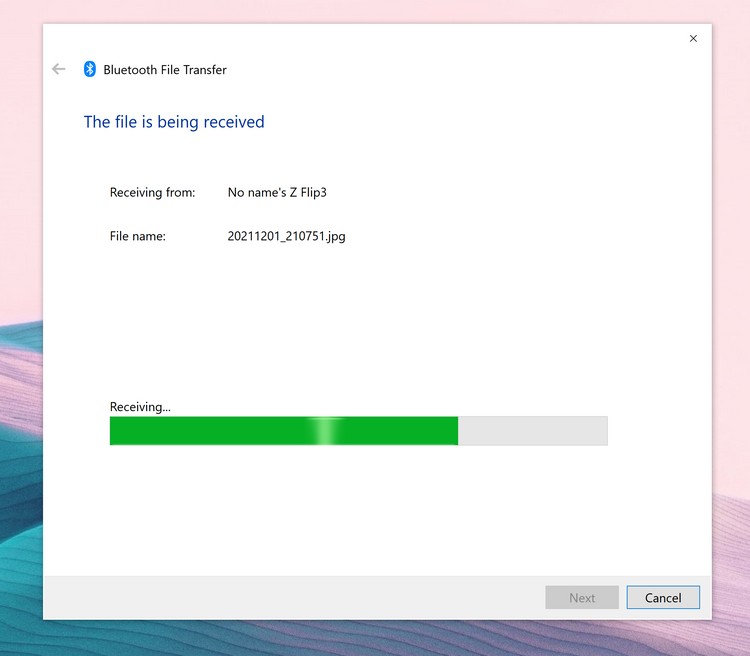
Nearby Share
Nearby Share es una función integrada en los teléfonos Android para transferir datos entre dispositivos en proximidad cercana. Google desarrolló la aplicación y es una herramienta muy conveniente para los usuarios de Android. La tecnología que trabaja detrás de Nearby Share es Bluetooth y Wi-Fi.
Puedes transferir fotos, videos, documentos, enlaces web, música, etc., con la función de Nearby Share. También puedes usar la función para transferir aplicaciones de un teléfono Android a otro. Sin embargo, ambos dispositivos Android deben estar cerca para la transferencia de datos.
También puedes leer: [Guía paso a paso] Cómo usar Nearby Share en Windows
NFC
Usar NFC o Near Field Communication es otra forma simple de transferir datos de un teléfono Android antiguo a uno nuevo. Este método es particularmente útil para enviar archivos más grandes de manera rápida. Ten en cuenta que el proceso es bastante complicado y largo, especialmente para principiantes.
Además, no muchos teléfonos Android son compatibles con la función NFC. Pero en cualquier caso, es una forma útil de compartir datos de Android.
Preguntas Frecuentes
A continuación se presentan algunas preguntas comunes de los usuarios sobre cómo transferir archivos de Android a Android de forma inalámbrica.
Palabras finales
Enviar archivos de un antiguo teléfono Android a uno nuevo nunca fue tan fácil. Las aplicaciones anteriores pueden ayudarte a transferir datos entre dos teléfonos Android sin esfuerzo. Pero si estás buscando la forma más rápida de transferir archivos entre teléfonos Android, entonces AirDroid Personal es tu mejor opción. Todos los sitios web de tecnología populares recomiendan transferir datos entre dos dispositivos sin un cable USB. Siéntete libre de hacer cualquier pregunta.








Deja una respuesta.